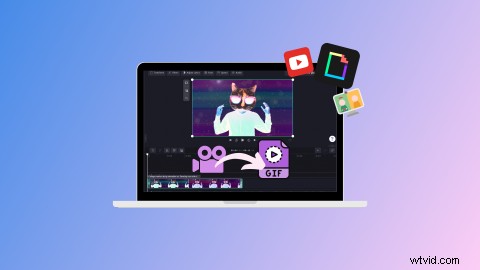
面白いリアクション ビデオ、壮大な失敗、製品デモ、またはゲーム ビデオを 15 秒の GIF に変換したいですか? GIF は、オンラインでコミュニケーションを取り、自分の個性を表現し、視聴者とつながるための最もクリエイティブな方法の 1 つです。 Clipchamp の GIF メーカーを使用すると、ブラウザを離れることなく、あらゆる動画を GIF に変換できます。
Clipchamp の無料オンライン GIF メーカーを使用して、動画を GIF に変換、トリム、サイズ変更、GIF を共有する方法を学びましょう。
動画を GIF に変換する方法
当社のオンライン GIF メーカーを使用するには、Clipchamp のオンライン動画エディターにログインするか、無料でサインアップしてください。
ステップ 1. ビデオをインポートする
ログインしたら、[+] ボタンをクリックしてビデオをメディア ライブラリに追加します。パソコンからファイルをドラッグ アンド ドロップするか、[ファイルの参照 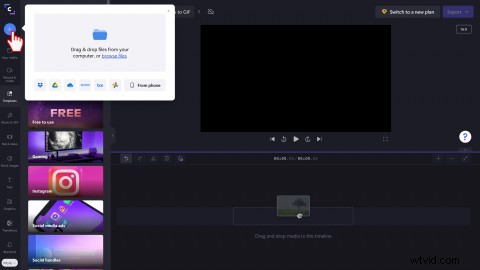
ステップ 2. 動画をタイムラインにドラッグ アンド ドロップします
動画を GIF に変換するには、メディア ファイルをタイムラインにドラッグ アンド ドロップします。
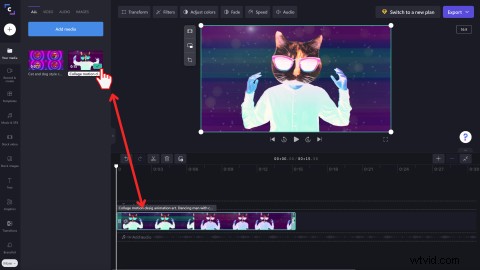
ソーシャル メディア プラットフォームに合わせてビデオのアスペクト比を編集する場合は、 16:9 をクリックします。 エディタの右側にあるアスペクト比ボタン。 16:9、9:16、1:1、4:5、2:3、21:9 のアスペクト比から選択してください。
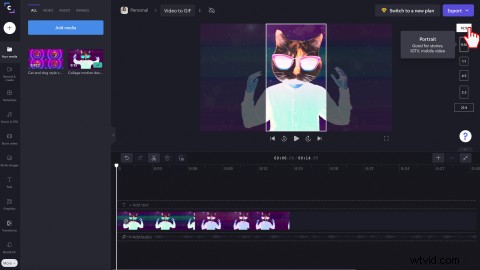
ステップ 3. 動画を 15 秒にトリミング
Clipchamp GIF 動画の最大時間制限は 15 秒です。ビデオが 15 秒を超える場合、ビデオを GIF としてエクスポートすることはできません。動画の長さを短くするには、緑色のサイドバーを左右にドラッグします。
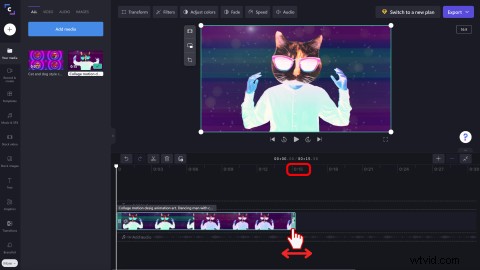
ステップ 4. 動画を GIF として保存する
紫色のエクスポート ボタンをクリックして、GIF を保存します。 GIF をクリックします ビデオをGIFに変換するためのビデオ解像度。
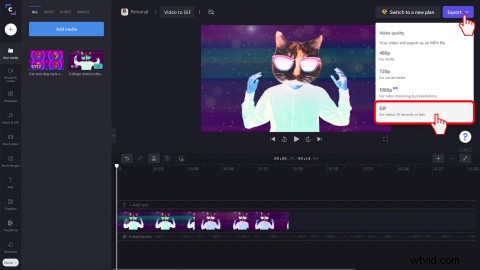
YouTube 動画を GIF に変換する方法
YouTube 動画を GIF に変換するには、YouTube 動画をダウンロードする必要があります。動画ファイルが MP4、MOV、WEBM、AVI、DIVX、FLV、3GP、WMV、VOB、DCM、MKV 形式であることを確認して、Clipchamp と互換性を持たせてください。
YouTube ビデオを GIF に変換するには、上記のビデオから GIF へのチュートリアルと同じ手順に従います。
<オール>YouTube 動画を Your media にアップロードします タブ
動画をタイムラインにドラッグ アンド ドロップ
15 秒以下にトリミング
動画を GIF としてエクスポート
ウェブカメラを使用して GIF を作成する方法
リアクション ビデオやゲーム ビデオから GIF を作成することは、クリエイターやゲーマーが視聴者とつながるための楽しい方法です。ウェブカメラの録画をアップロードするか、Clipchampの画面とカメラレコーダーで画面とウェブカメラを録画するだけです。
ウェブカメラ ビデオを GIF に変換するには、上記のビデオから GIF へのチュートリアルと同じ手順に従います。以前にウェブカメラレコーダーを使用したことがない場合は、許可を選択して、Clipchamp がカメラを使用できるようにする必要があります。 ポップアップ ウィンドウが表示されたら、 ボタンをクリックします。
<オール>メディアにウェブカメラ ビデオをアップロードします タブまたはブラウザで直接記録
タイムラインにドラッグ アンド ドロップ
15 秒以下にトリミング
動画を GIF としてエクスポートします。
GIF に特殊効果を追加
さまざまな動画を結合して 1 つの GIF を作成
GIF で使用したいビデオ クリップが複数ある場合は、楽しいトランジションでビデオ クリップをマージします。 GIF は 15 秒以内に収めてください。
GIF をテキストでパーソナライズ
GIF をミームに変換するには、 ミーム を追加するだけです あなたのビデオにテキスト。 テキスト タブをクリックします。 左側のサイドバーにあります。 ミームのタイトルが見つかるまで下にスクロールします .タイトルをビデオの上のタイムラインにドラッグ アンド ドロップし、テキストをカスタマイズします。
ロゴや透かしで GIF をカスタマイズ
チャンネル名、ソーシャル メディア ハンドル、またはビジネス名をエディター ブランド キットにアップロードして、ブランドの一貫性を作成します。 GIF 内の任意の場所に、さまざまなフォント、色、サイズ、および位置で、ロゴ、透かし、またはさまざまなテキストを追加します。
GIF の速度を編集
クリップの速度を簡単に調整して、ビデオ映像のペースを変更します。クリップが 15 秒を超えているが、トリミングしたくない場合は、クリップを高速化して再生時間を短くしてみてください。
よくある質問
GIF のフレーム レートは?
GIF の標準フレーム レートは、1 秒あたり 15 ~ 24 フレームです。
動画に GIPHY GIF を追加できますか?
はい。 Clipchamp の GIPHY 統合により、左側のサイドバーの [グラフィック] タブをクリックして、GIPHY GIF をビデオに追加します。 GIPHY ライブラリを検索し、GIF をタイムラインにドラッグ アンド ドロップします。
Clipchamp GIFには透かしがありますか?
いいえ、すべてのGIPHY GIFとステッカーは無料で使用でき、すべてのClipchampサブスクライバーは透かしなしです。
GIF はどこで共有できますか?
Clipchamp の共有統合を使用して、GIF を YouTube チャンネル、LinkedIn プロフィール、Google ドライブ、OneDrive、Pinterest、Box、および TikTok アカウントに直接共有できます。共有可能なリンクを送信したり、GIF ビデオを埋め込んだり、メール、メッセンジャー、Facebook、Reddit、Whatsapp で送信したりすることもできます。
ビデオを GIF に編集する他の方法を探している場合は、動画に絵文字を追加する方法のブログをご覧ください。 Clipchamp で無料で独自の GIF の作成を始めましょう。
